在Excel中保护工作簿
这个例子教你如何保护工作簿结构在Excel中。如果保护工作簿结构,用户无法插入,删除,重命名,移动,复制,隐藏或显示工作表了。
1.打开的工作簿。
2.在Review选项卡,在保护组中,单击保护工作簿。
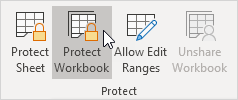
3.检查结构,输入密码,然后单击确定。
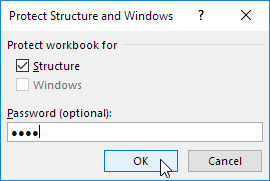
注意:Windows选项不可用在Excel 2013及更高版本。
4.重新输入密码,然后点击确定。
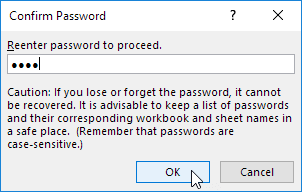
用户不能插入,删除,重命名,移动,复制,隐藏或显示工作表了。
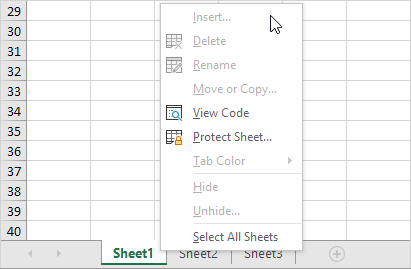
注意:要取消保护工作簿,然后单击保护工作簿并输入密码。可下载的Excel文件的密码是“容易”。